Thiết lập chung bộ nút CRO mobile trên Haravan
1. Bật / tắt hiển thị bộ nút CRO trên mobile
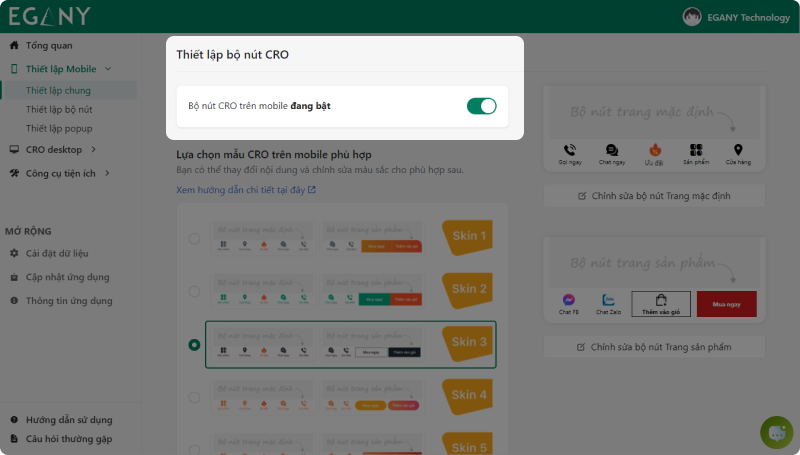
2. Lựa chọn mẫu CRO trên mobile phù hợp
- Chọn 1 trong 5 mẫu CRO có sẵn trong ứng dụng (bạn vẫn có thể thay đổi từng nút ở các bước thiết lập sau)
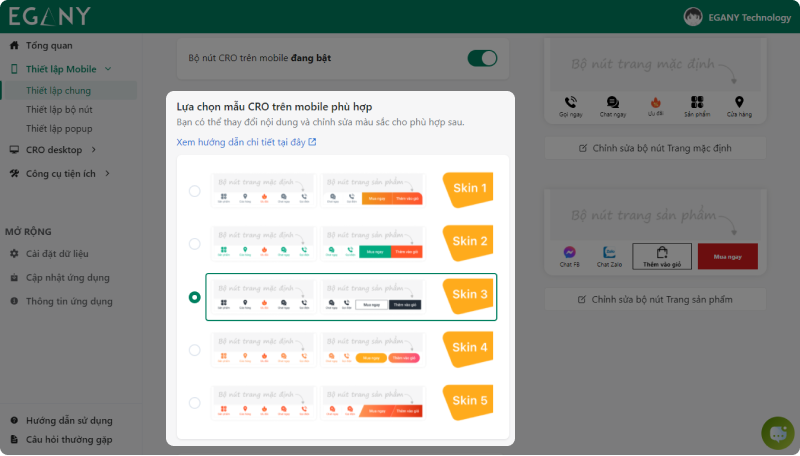
- Xem trước bộ nút hiển thị trên website ngay ở cột phải của app Admin
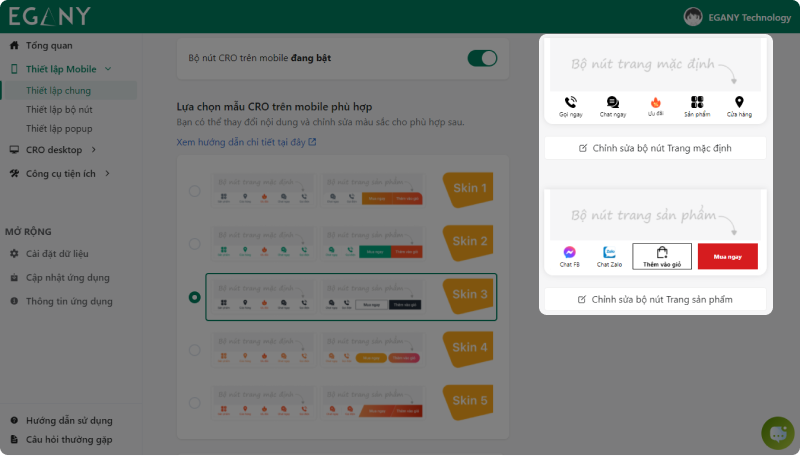
3. Thay đổi màu nền hoặc tùy chỉnh CSS cho bộ nút CRO
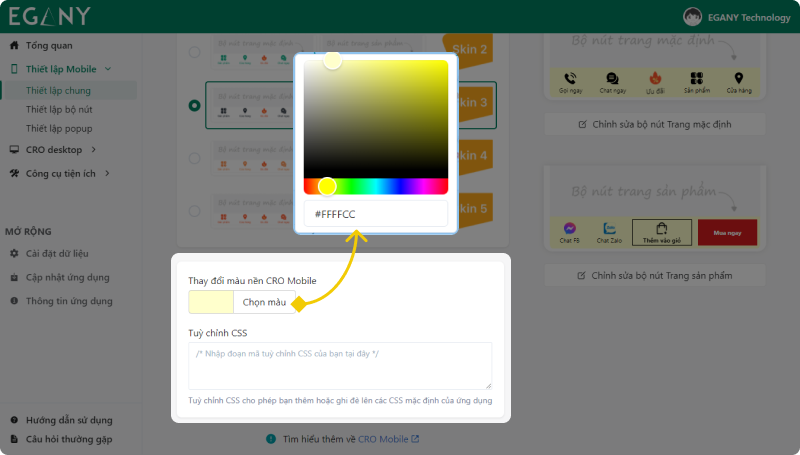
Sau khi thực hiện theo hướng dẫn trên, các bạn đã có thể thiết lập chung cho bộ nút CRO trên mobile, nếu có thắc mắc trong quá trình thực hiện vui lòng liên hệ [email protected].